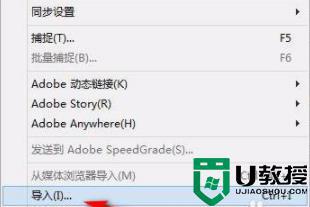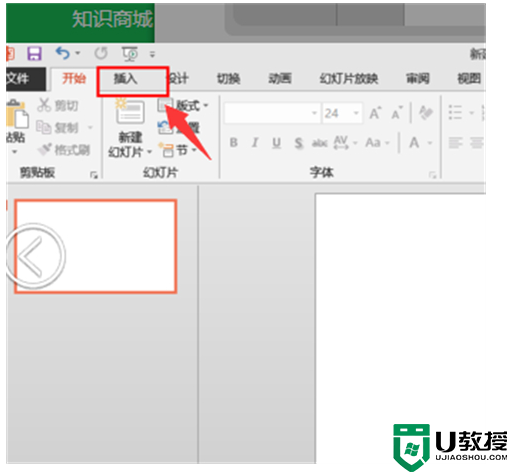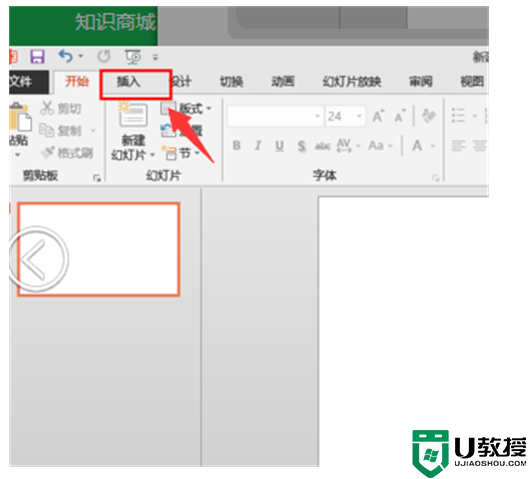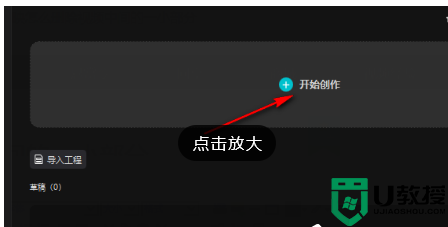ae怎么裁剪视频画面大小 ae怎么剪切掉不想要的部分
时间:2024-04-20作者:bianji
大家在用ae的时候会碰到各种各样的问题,这不就有小伙伴询问小编ae怎么裁剪视频画面大小,万能的小编自然不会让大家失望,早就为大家准备好了ae怎么剪切掉不想要的部分的方法,具体内容小编给大家整理在下面的文章中了,大家有需要的话赶紧来系统城看看吧。

ae怎么裁剪视频画面大小?
具体步骤如下:
1.打开ae,导入视频素材拖到时间线上;
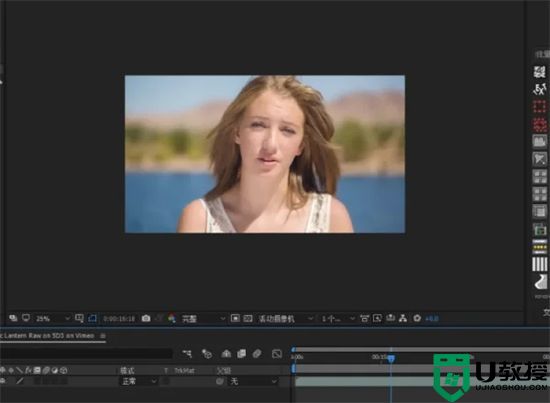
2.双击素材,在视频预览窗口出现素材整体预览进度框;
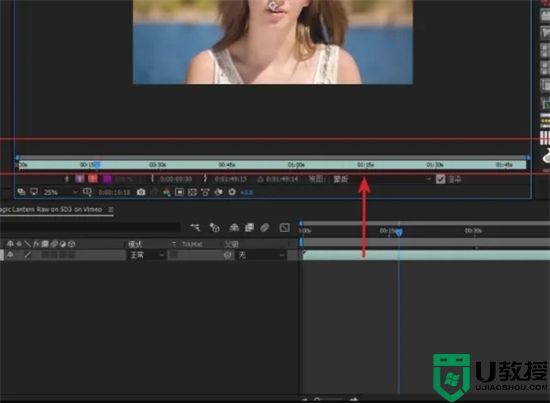
3.在进度条的下面找到并点击出点入点,剪切素材的片段范围;
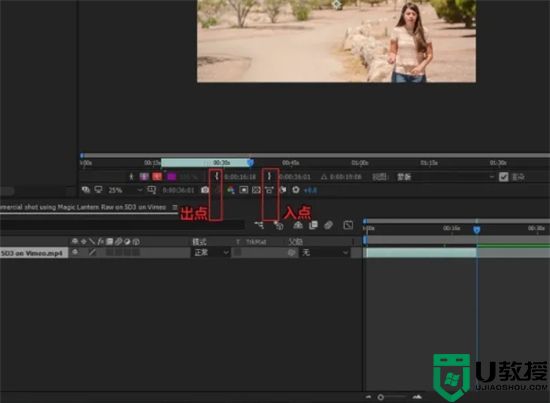
4.选好想要的片段之后,关闭视频预览窗口,就发现只剩下裁剪的片段了。
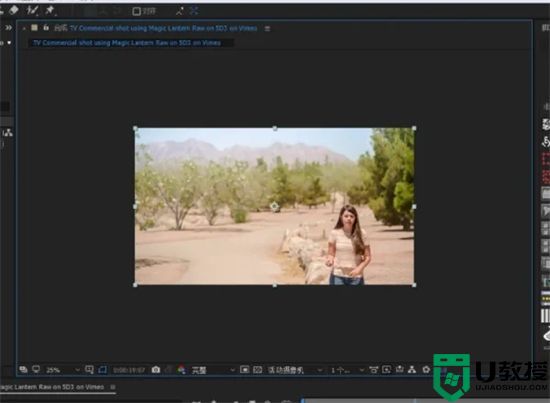
以上就是小编为大家带来的ae怎么裁剪视频画面大小的方法了,希望能帮助到大家。